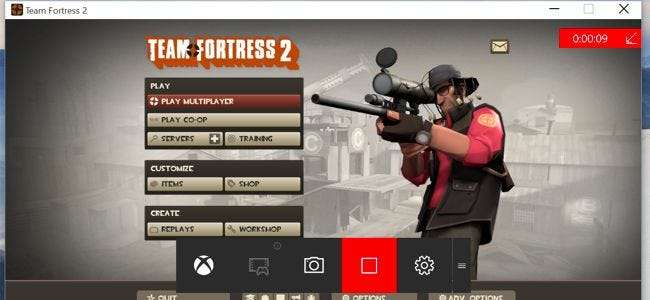
Windows 10 zawiera wbudowane narzędzie do nagrywania filmów z gier komputerowych. Możesz przesłać materiał z gry na YouTube lub inną witrynę do udostępniania wideo - lub po prostu zachować klip na swoim komputerze i udostępnić go znajomym.
Możesz to zrobić za pomocą „Game Bar”, który jest częścią funkcji „Game DVR” oferowanej przez aplikację Xbox. Windows 10 zawiera również konfigurowalne skróty klawiaturowe do nagrywania filmów i przechwytywania zrzutów ekranu.
Otwórz pasek gier
ZWIĄZANE Z: Windows 10 jest prawie gotowy: oto, co musisz wiedzieć
Aby otworzyć pasek gier podczas gry, naciśnij Klawisz Windows + G. Pojawi się nad grą, w którą grasz. Jeśli naciśniesz Klawisz Windows + G, gdy system Windows uzna, że nie grasz, system Windows zapyta, czy naprawdę chcesz otworzyć pasek gry.
Aby zobaczyć pasek gry, może być konieczne granie w grę na PC w trybie okienkowym, więc spróbuj ustawić grę w tryb okienkowy, jeśli go nie widzisz.
Pasek gry zawiera ikony do szybkiego otwierania aplikacji Xbox, kontrolowania nagrywania w tle, robienia zrzutów ekranu, nagrywania wideo z gry i uzyskiwania dostępu do ustawień.
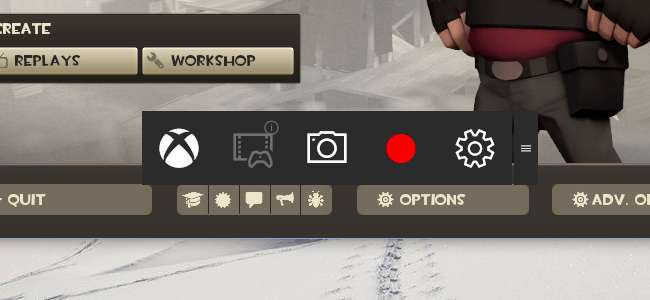
Nagraj wideo z rozgrywki
Aby nagrać wideo, otwórz pasek gier za pomocą Klawisz Windows + G, a następnie kliknij czerwony przycisk nagrywania. Podczas nagrywania w prawym górnym rogu okna gry pojawi się licznik czasu.
Aby zatrzymać nagrywanie okna, ponownie otwórz pasek gry i kliknij czerwony przycisk zatrzymania.
Możesz także uruchamiać i zatrzymywać nagrywanie za pomocą Klawisz Windows + Alt + R. Jeśli chcesz ukryć lub pokazać stoper, naciśnij Klawisz Windows + Alt + T. To są domyślne skróty klawiaturowe - możesz je zmienić w aplikacji Xbox .
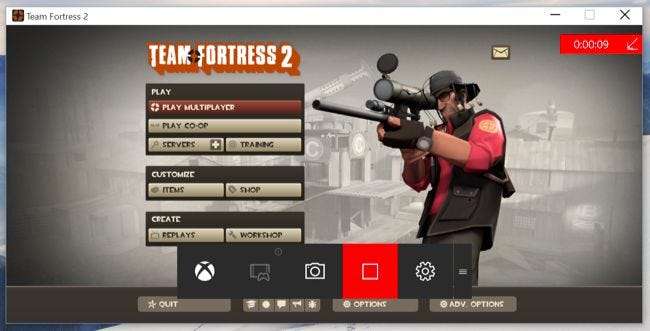
Zrób zrzut ekranu gry
Użyj paska gry, aby szybko zrobić zrzut ekranu, klikając ikonę zrzutu ekranu na środku paska gry. Lub naciśnij Klawisz Windows + Alt + Print Screen, aby zrobić zrzut ekranu z bieżącej gry.
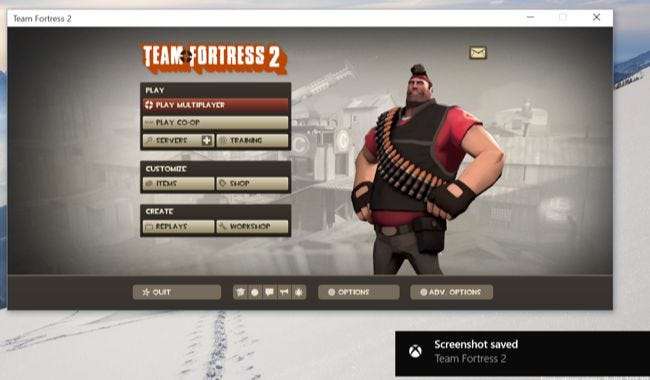
Znajdź swoje filmy i zrzuty ekranu
System Windows zapisuje wszystkie nagrane filmy i zrobione zrzuty ekranu w folderze Videos \ Captures konta użytkownika. Filmy są zapisywane jako pliki .mp4, a zrzuty ekranu są zapisywane jako pliki .png, z których każdy jest oznaczony nazwą gry oraz datą i godziną ich wykonania.
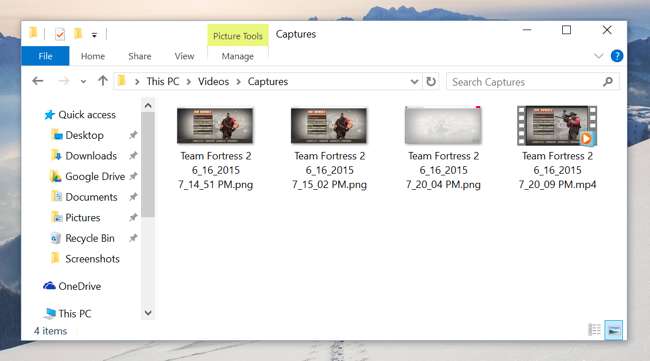
Możesz również uzyskać do nich dostęp w aplikacji Xbox. Otwórz aplikację Xbox z menu Start i kliknij ikonę „Game DVR” po lewej stronie aplikacji, aby uzyskać dostęp do sekcji Game DVR. W sekcji „Na tym komputerze” zobaczysz posortowaną listę wszystkich wykonanych zrzutów ekranu i filmów. Możesz je przeglądać i oglądać w aplikacji Xbox.

Skonfiguruj ustawienia DVR z gry
Ustawienia Game Bar i Game DVR są kontrolowane z poziomu aplikacji Xbox. Otwórz aplikację Xbox, kliknij ikonę Ustawienia, a następnie wybierz opcję DVR z gry, aby je dostosować.
Możesz całkowicie wyłączyć Game DVR lub ustawić różne skróty klawiaturowe do otwierania paska gry, nagrywania filmów, robienia zrzutów ekranu, przełączania timera i korzystania z funkcji „Nagraj to”.
Istnieją również opcje wyboru folderów, w których system Windows 10 zapisze klipy z gier i zrzuty ekranu, a także wybór różnych ustawień jakości wideo i rozdzielczości. Domyślnie dźwięk jest zapisywany podczas nagrywania rozgrywki - możesz powiedzieć paskowi Game Bar, aby nie nagrywał dźwięku lub kontrolował poziom jakości dźwięku z tego miejsca.
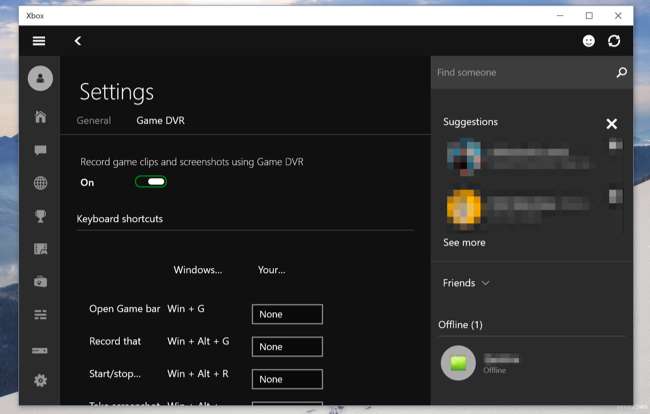
Użyj nagrywania w tle
ZWIĄZANE Z: Jak przechwytywać wideo i zrzuty ekranu z konsoli do gier lub urządzenia do transmisji telewizyjnej
Plik Xbox One i PlayStation 4 automatycznie nagrywają Twoją rozgrywkę w tle , umożliwiając natychmiastowe zapisywanie interesujących klipów z rozgrywki po ich wystąpieniu.
DVR z gry w systemie Windows 10 może działać podobnie. Aby korzystać z tej funkcji, musisz włączyć opcję „Nagrywaj w tle, gdy gram w grę” w Ustawieniach DVR z gry w aplikacji Xbox. Jak mówi aplikacja Xbox, „może to wpłynąć na wydajność gry”. Zasoby systemowe będą stale używane do nagrywania podczas grania w gry z włączonym tym ustawieniem, więc pozostaw je włączone, chyba że naprawdę chcesz nagrywać rozgrywkę lub masz bardzo wydajny komputer z dodatkowymi zasobami do wykorzystania.
Domyślnie zawsze rejestruje i zachowuje ostatnie 30 sekund. Aby zapisać ostatnie 30 sekund, możesz otworzyć pasek gry i kliknąć drugą ikonę od lewej lub nacisnąć Windows + Alt + G. Jest to funkcja „Nagraj to”, która automatycznie zapisze ostatni nagrany fragment rozgrywki. Działa podobnie do równoważnej funkcji na Xbox One.
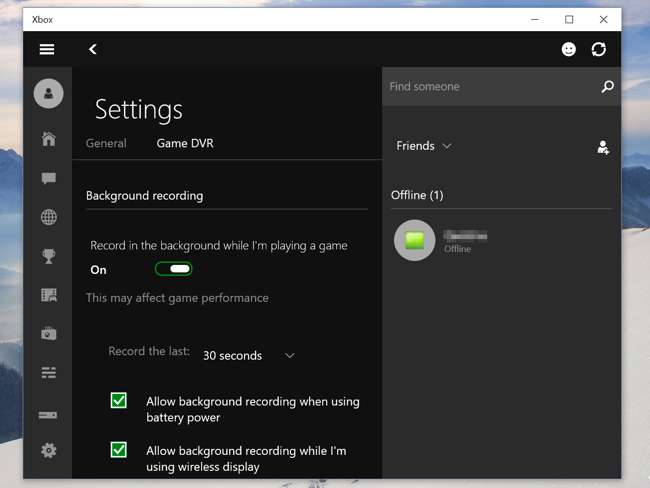
Obecnie funkcja Game DVR wydaje się być przeznaczona do przechwytywania filmów i udostępniania ich później. Nie ma sposobu transmisja strumieniowa rozgrywki na żywo do usługi takiej jak Twitch.tv , więc nadal będziesz potrzebować narzędzi do nagrywania gier innych firm do transmisji na żywo.







